
Joseph Goodman
0
1524
49
Ako vas je ikad zanimao razvoj Androida, Fedora je izvrstan operativni sustav za instaliranje na vaše računalo - za programere svih vrsta na raspolaganju je mnoštvo razvojnih alata..
Uz malo napora možete dobiti vrlo lijepo Android razvojno okruženje postavljeno u Fedori (Heisenberg Fedora 20: Što je novo u ovom izdanju Linuxa "Heisenbug"? Fedora 20: Što je novo u ovom izdanju Linuxa "Heisenbug"? Nedavno je slavna Fedora njihovih 10 godina postojanja 20. izdanjem - na odgovarajući način kodnim nazivom "Heisenbug". Najnovija verzija djeluje čudesno Fedora 20: Što je novo u ovom "Heisenbug" izdanju Linuxa? Fedora 20: Što je novo u ovom izdanju Linuxa Heisenbug? Fedora nedavno su proslavili 10 godina svog postojanja 20. izdanjem - na odgovarajući način kodnim nazivom "Heisenbug".). Biti ćete spremni i raditi u bilo kojem trenutku, tako da možete započeti sa stvaranjem kreativnih ideja u prave aplikacije.
Instalirajte Eclipse
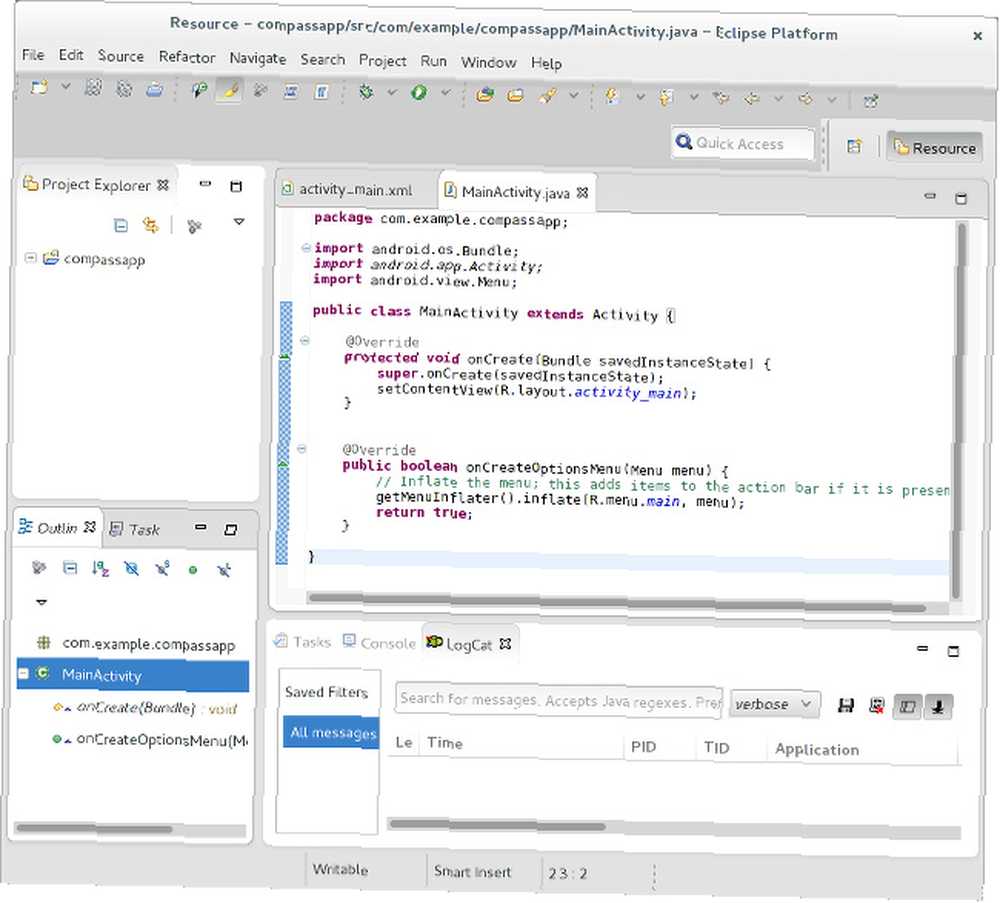
Prvi korak je preuzimanje Eclipse, najboljeg IDE-a za razvoj Androida. U Fedori to možete lako učiniti pokretanjem naredbe sudo yum instalirati @eclipse eclipse-jdt.
Ovo će zapravo instalirati “Fedora pomračenje” grupa paketa koja uključuje sve potrebne pakete Eclipse, kao i nekoliko drugih koji se odnose na razvoj Fedora i podršku Java. Samo pustite da se sve to instalira, i polako ste započeli. Ako ste novi u Eclipse-u, onda ne zaboravite provjeriti 8 najkorisnijih tipkovnih prečaca 8 Prečaci na tipkovnici Eclipse, bitni za početnike 8 Prečaci na tipkovnici Eclipse, bitni za početnike. dugujete sebi da naučite ove prečace na tipkovnici. za to.
Instalirajte dodatak za Android
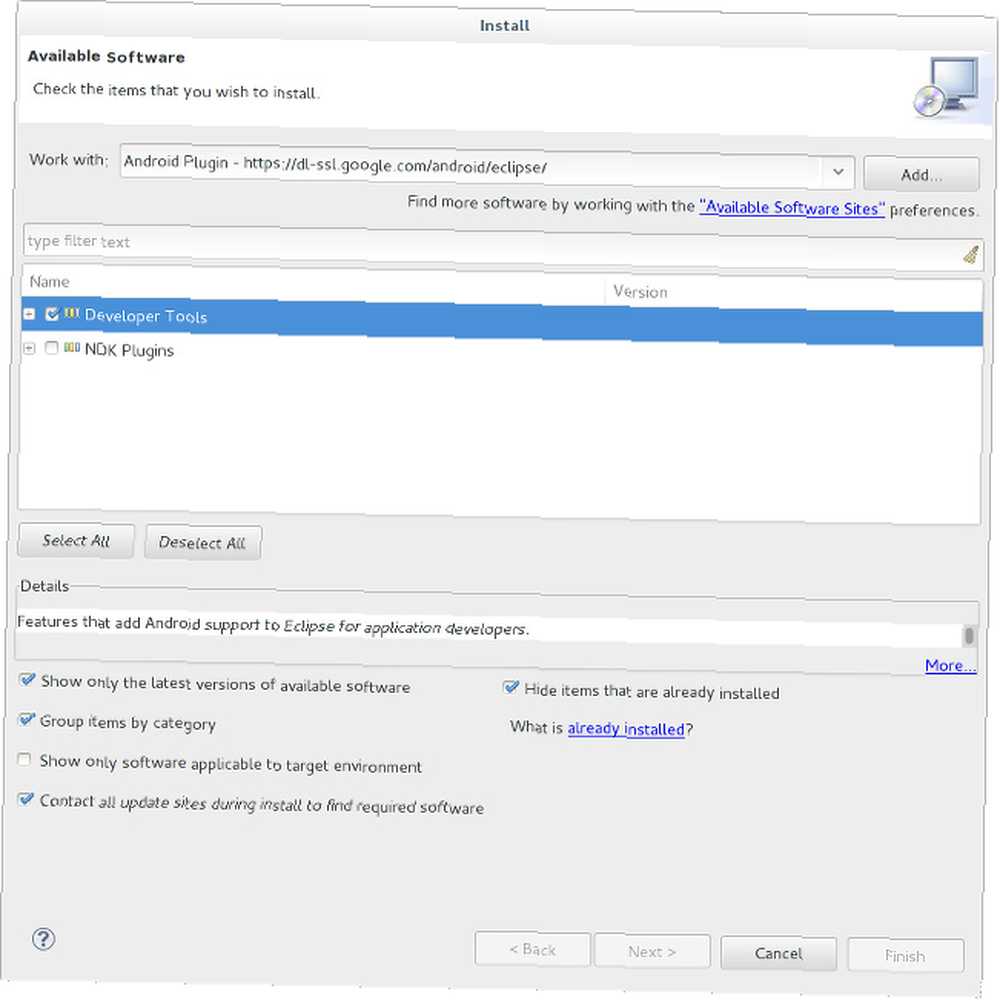
Nakon što se ovo završi, morat ćete instalirati Android dodatak za Eclipse. Da biste to učinili, otvorite program Eclipse i kliknite na Help -> Install New Software. Zatim kliknite Dodaj u gornjem desnom kutu tog prozora. Unesite Android dodatak za ime i https://dl-ssl.google.com/android/eclipse/ za adresu.
Nakon što je to učinjeno, kliknite hipervezu Dostupni softverska web mjesta ispod gumba Dodaj, a zatim označite izvor dodatka za Android i kliknite Ponovo učitaj. Sada izađite iz ovog prozora i odaberite dodatak Android iz “Raditi sa” padajući izbornik. Odaberite opciju alata za razvojne programere koju vidite ovdje. Nastavite instalirati te alate, prihvaćajući ugovore o licenci na upit.
Preuzmite SDK

Sad je instaliran Android dodatak, ali i dalje vam treba SDK na koji se dodatak povezuje. SDK je veliki paket koda koji omogućuje isprobavanje Androidovih aplikacija, a nudi i druge korisne alate (neko vrijeme jedini način snimanja zaslona bio je korištenje SDK-a Kako snimiti snimke zaslona mobilnim telefonom Android Kako Snimite snimke zaslona mobilnim telefonom Android). Android SDK možete preuzeti odavde i budite sigurni da ste odabrali odgovarajući SDK za svoju arhitekturu (32-bitni ili 64-bitni).
Ovo preuzimanje je gotovo 200 mb, pa mu dajte malo vremena. Kad to dovrši, otpakujte ga u svoju početnu mapu (tako da se staza čita / Home // AndroidSDK). Posljednje što trebate učiniti za SDK jest otvaranje .bash_profile datoteke (provjerite prikazuje li preglednik datoteka skrivene datoteke jer sve skrivene datoteke imaju nazive datoteka koji počinju s razdobljem) i dodajte sljedeći tekst u dno datoteke:
STAZA = $ PATH: $ HOME / AndroidSDK: $ HOME / AndroidSDK / alati
izvoz PATH
# Za SDK verziju r_08 i noviju, dodajte i ovo za adb:
STAZA = $ PATH: $ HOME / AndroidSDK / platforma alati
izvoz PATH
Ono što ovaj kôd omogućuje omogućuje pravilno funkcioniranje SDK-a omogućavajući pristup tim alatima njihovo ime, a ne put - “abd” umjesto “/Dom// AndroidSDK / SDK / ADB” ili slično. Nakon što spremite tu modifikaciju, morate se odjaviti i vratiti (ili jednostavno ponovo pokrenuti računalo) da bi promjene stupile na snagu..
Konfigurirajte svoj Android virtualni uređaj
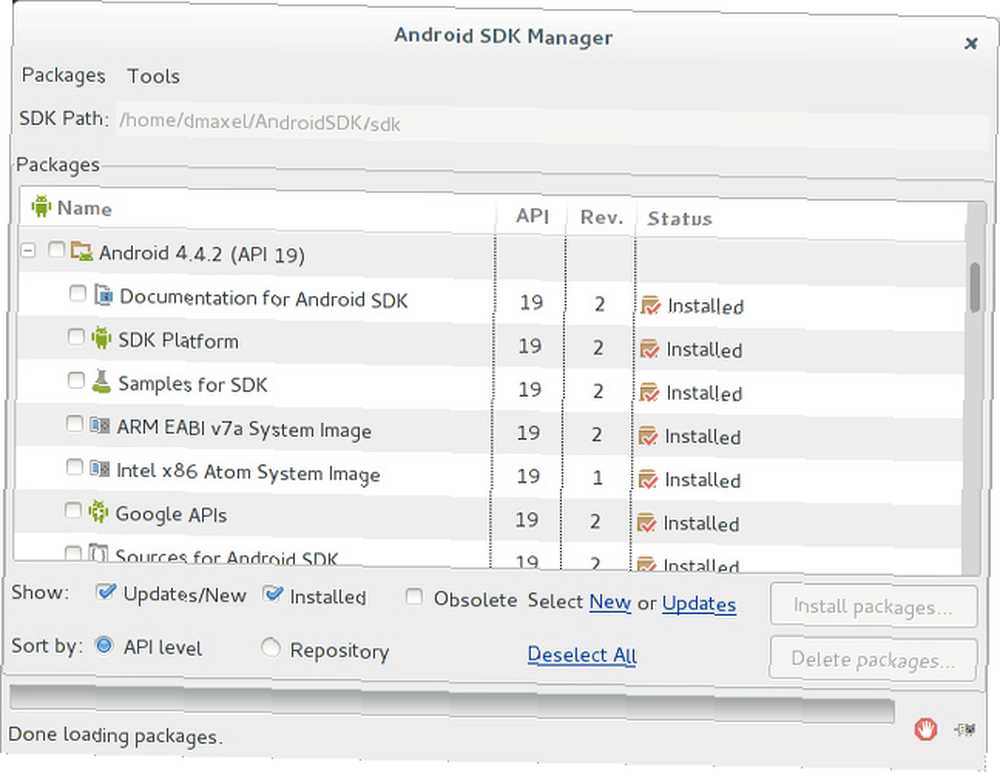
Mislite da ste gotovi? Ne još uvijek - još uvijek morate stvoriti virtualni Android uređaj koji će oponašati aplikacije koje razvijate. To možete učiniti otvaranjem terminala, ulaskom u sdk mapu pomoću naredbe cd AndroidSDK / sdk, a zatim pokretanjem naredbe alati / Android. Ovdje ćete morati odabrati koje verzije Androida ciljate - imajte na umu da bi stariji cilj aplikaciju učinio kompatibilnijom, ali noviji će cilj imati koristi od nedavnih poboljšanja u Androidu. Trebat ćete odabrati kategorije:
- SDK Platforma Android 4.0 (zamijenite 4.0 sa svim verzijama koje vas zanimaju instaliranje)
- Dokumentacija za Android SDK
- Alati platforme
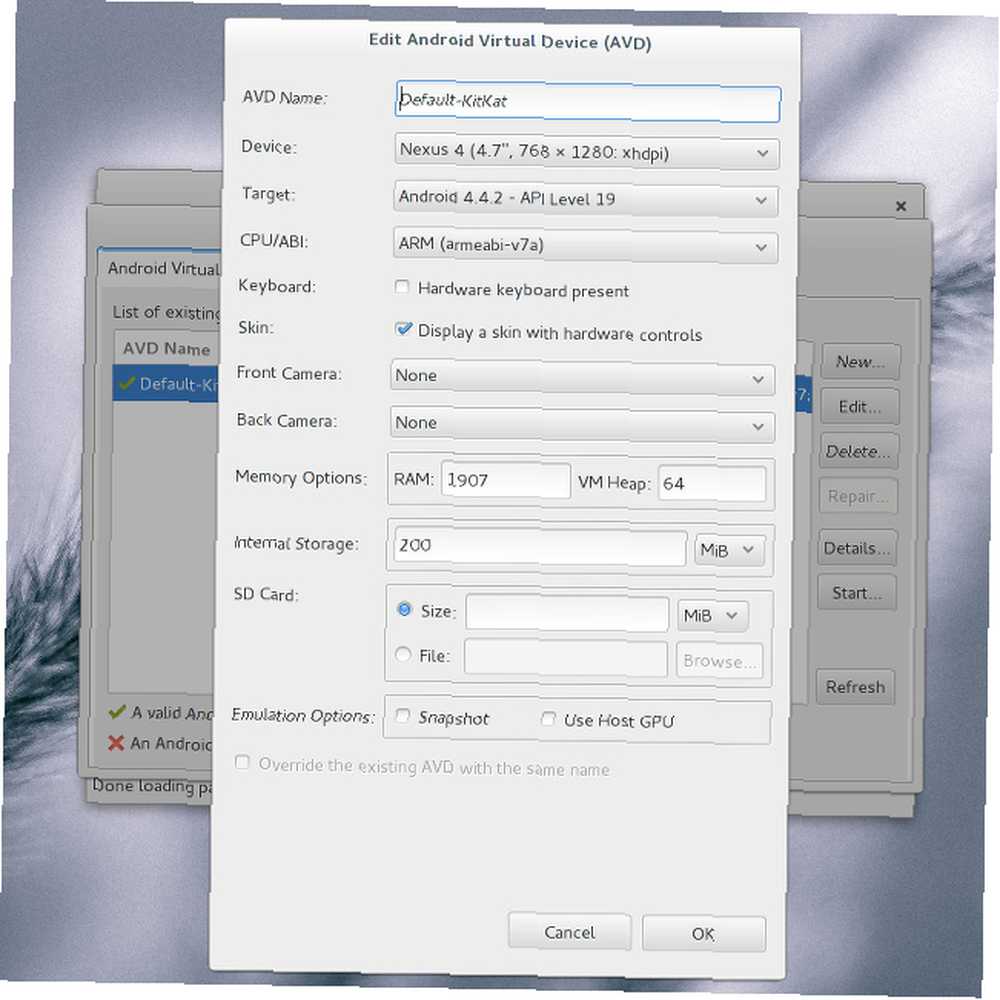
Prilikom instaliranja obavezno prihvatite sve licence tako da se sve zapravo instalira. Nakon što se dovrši, odaberite Alati -> Upravljanje AVD-ovima, a zatim kliknite Novo. Dajte mu ime, odaberite uređaj za oponašanje (Nexus 4 dobra je ideja ako razvijate za telefone) i odaberite sve druge opcije koje želite imati.
Započnite kodiranje!
Napokon ste sve postavili! Sada možete otići na Eclipse i stvoriti novi Android projekt i započeti razvijati sljedeću aplikaciju. Na MakeUseOf imamo puno članaka o tome kako započeti učenje razvoja Android-a. Dakle, želite razviti Androidove aplikacije? Evo kako to naučiti, želite razviti Androidove aplikacije? Evo kako naučiti Nakon toliko godina, moglo bi se pomisliti da je tržište mobilnih uređaja zasićeno svakom aplikacijom koju čovjek može zamisliti - ali to nije slučaj. Puno je niša koje još uvijek trebate… sada, kada imate radno razvojno okruženje spremno za rad. Nakon što ste spremni isprobati neki kôd, samo pritisnite gumb Run (Pokreni) i pojavit će se emulator dok aplikacija radi! Ako se isprva ne pojavi, samo mu ostavite malo vremena - trebalo mi je gotovo pola minute da se pokaže iako imam SSD!
Koje savjete za razvoj Androida imate za početnike? Javite nam u komentarima, ok?











